Excel中2007版取消隐藏行与列的操作技巧
发布时间:2017-06-13 16:18
相关话题
有些excel文档可能对某些内容设置了隐藏,如以下表格就是把第3行设置了隐藏,那么怎么取消隐藏行和列,今天,小编就教大家在Excel中2007版取消隐藏行与列的操作技巧。

Excel中2007版取消隐藏行与列的操作步骤一
选择被隐藏的列或行相近的列或行,如图是第3行隐藏了,你可以选中第4行或者第二行。
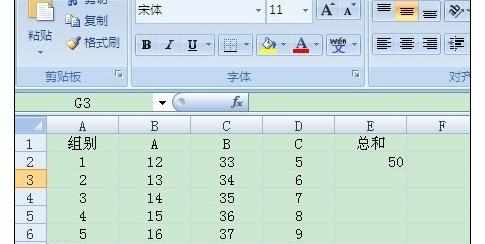
然后右键——取消隐藏。不过选择被隐藏的行或列比较困难,不太适合使用。

Excel中2007版取消隐藏行与列的操作步骤二
开始——编辑——查找和选择——转到。

因为我这里是第三行被隐藏,所以引用位置我输入了A3,你可以更具隐藏行列输入单元格,确定后如图2。
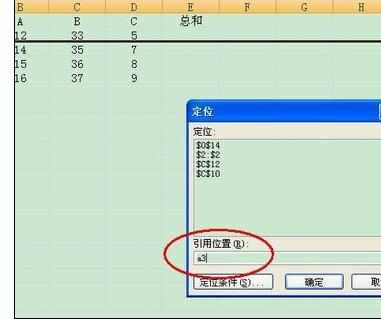

然后选择开始——单元格——格式——可见性中的——取消隐藏行。

确定后隐藏行就显示出来了。


Excel中2007版取消隐藏行与列的操作技巧的评论条评论